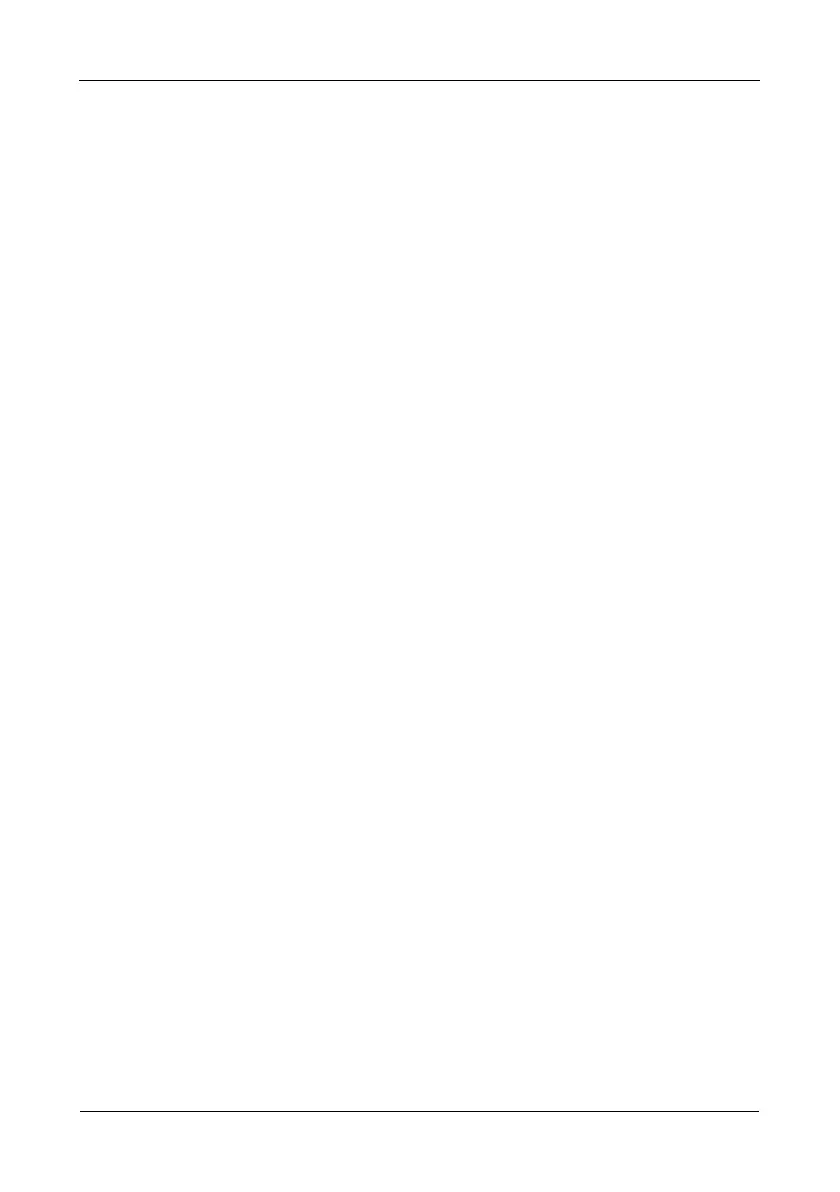VTrak E-Class 빠른 시작 안내서
418
위의 예에서 , IP 주소와 서브넷 마스크는 예로서만 포함됩니다 . 사용자의 값
이 다릅니다 .
DHCP 서버로 하여금 IP 주소를 할당하도록 하는 것을 선호하면 , 다음의 문
자열을 입력하고 Enter 를 누릅니다 .
administrator@cli> net -a mod -t mgmt -m -c 1 -s "dhcp=enable"
administrator@cli> net -a mod -t mgmt -m -c 2 -s "dhcp=enable"
위에서 제시된 IP 주소는 VTrak 서브시스템이 아니라 RAID 컨트롤러에 속한
다는 점에 유의하십시오 . 이 IP 주소를 사용하여 네트워크를 통해 컨트롤러
에 로그인합니다 .
5. 유지
보수 모드 설정을 확인하려면 , net -m 을 입력하고 Enter 를 누릅니다 .
administrator@cli> net -m
– – – – – – – – – – – – – – – – – – – – – – – – – – – – – – – – – – – – – –
CtrlId: 1 Port: 1
Type: Management Ethernet IPType: IPv4
IP: 192.168.10.101 IPMask: 255.255.255.0
MAC: 00:01:55:AE:02:AE DNS: 0.0.0.0
Gateway: 192.168.10.1 DHCP: Disabled
이것으로 관리 포트 설치를 마칩니다 . 422 페이지의 "8 단계 : WebPAM PROe 를
사용하여 디스크 어레이 생성 " 으로 갑니다 .
CLI 명령어의 모든 세트를 보려면 , admin@cli> 프롬프트에서 , help( 도움말 ) 를
입력하고 Enter 를 누릅니다 .
명령행 유틸리티 (CLU) 를 사용하여 설정
1. administrator@cli> 프롬프트에서 , menu( 메뉴 ) 를 입력하고 Enter 를 누릅
니다 .
CLU 메인 메뉴가 나타납니다 .
